Word中如何添加页眉页脚
1、在进行Word文档编写的时候我们需要在每一页开始部位显示文档标题 这里我们就可以利用页眉的添加进行显示

2、点击导航栏中的插入 这里我们可以看到页眉和页脚
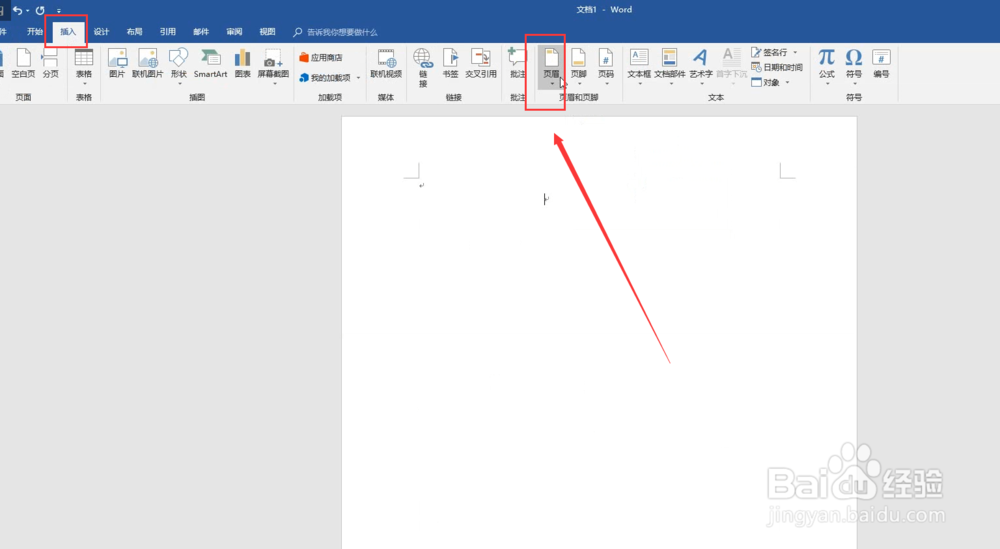
3、点击页眉 可以看到很多格式页眉的添加

4、选择合适的格式添加 之后进行标题编写

5、之后再每一页中都会有页眉的展示

6、页脚的添加方式也是一样的 选择页脚

7、添加完毕 进行编辑即可

声明:本网站引用、摘录或转载内容仅供网站访问者交流或参考,不代表本站立场,如存在版权或非法内容,请联系站长删除,联系邮箱:site.kefu@qq.com。
阅读量:34
阅读量:196
阅读量:107
阅读量:49
阅读量:192